Samsung AllShare - comment transférer des fichiers, des films et de la musique par liaison radio ?
Samsung AllShare n'est peut-être pas aussi populaire ni aussi avancé techniquement que AirPlay d'Apple, mais il est largement utilisé pour partager sans fil du contenu multimédia entre des appareils arborant fièrement le logo du célèbre géant sud-coréen.
Ce que c'est?
Grâce à cette fonction, vous pourrez facilement visualiser sur un grand écran de télévision des vidéos ou des photos prises il y a quelques minutes seulement par la caméra embarquée de votre smartphone, ainsi qu'écouter vos morceaux de musique préférés. Et cela ne vous demandera que très peu d'efforts : quelques clics seulement sur les boutons nécessaires.
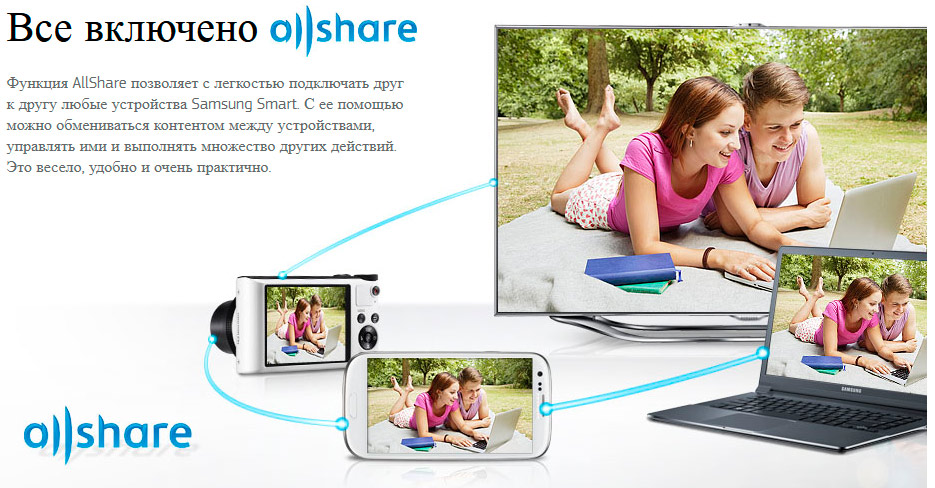
Cette fonctionnalité vous permet potentiellement d'échanger des fichiers entre ordinateurs de bureau, téléphones, téléviseurs et tablettes, mais le moyen le plus simple consiste à assurer la communication entre les smartphones Galaxy (par exemple, S II ou S III) et les récepteurs Smart TV de marque. Le fait est que le module All Share est déjà intégré à ces appareils, vous pouvez donc échanger du contenu multimédia entre eux sans acheter de matériel supplémentaire ni installer de logiciel spécial.
Si vous faites partie de ces chanceux, il ne vous faudra pas longtemps pour établir une connexion sans fil et vous pourrez profiter du visionnage de vos photos ou vidéos de famille sur le grand écran de votre salon.
Examinons les instructions étape par étape pour mettre en place un tel échange.
1. Configurez sur votre smartphone
![]()
Configuration sur Galaxy S3
Tout d'abord, assurez-vous que votre smartphone et votre SMART TV sont connectés à un réseau Wi-Fi domestique commun et sont synchronisés en toute sécurité l'un avec l'autre. Sinon, vous ne pourrez pas établir de communication entre eux et assurer une diffusion sans problème du contenu multimédia.
- Nous entrons dans le menu du smartphone. Accédez successivement aux onglets Paramètres, Plus de paramètres, Appareils à proximité et activez l'élément Partage de fichiers.
- Nous lançons l'application AllShare intégrée, qui devrait figurer dans la liste des programmes préinstallés. Si c'est la première fois que vous activez cette fonctionnalité, vous devrez suivre la procédure d'inscription, c'est-à-dire créer votre propre compte. Si vous avez déjà utilisé AllShare auparavant, pour vous connecter au système, il vous suffira de saisir votre pseudo (adresse e-mail) et votre mot de passe dans des fenêtres spéciales.
2. Configurer une télévision intelligente

AllShare Play sur une télévision intelligente
- Nous allumons le Samsung « intelligent ». À l'aide du bouton multicolore situé au centre de la télécommande (peut-être un bouton intitulé Smart Hub), nous activons le service propriétaire Smart Hub, qui nous offre l'accès à diverses applications multimédias utiles.
- Activez l'application AllShare Play. Pour vous connecter, appuyez sur le bouton rouge avec la lettre A de la télécommande. Dans la fenêtre de service qui apparaît, saisissez toutes les données nécessaires pour vous connecter à votre propre compte.
Démonstration technologique à SGS III
3. Paramétrez l'échange de contenus multimédia entre vos appareils
Il existe deux manières de diffuser des vidéos, des photos et des thèmes musicaux sur différents appareils.
Utiliser Samsung SmartTV comme appareil de base
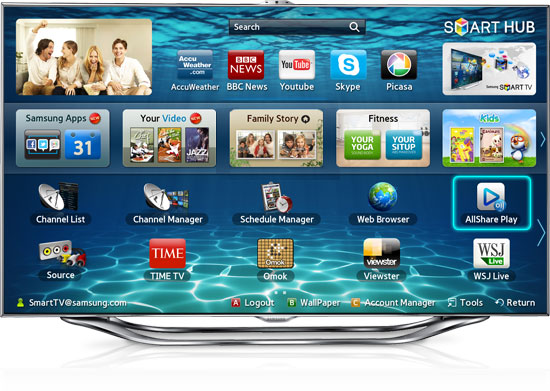
Utiliser AllShare sur la télévision
Dans ce cas, votre smartphone peut être mis de côté, et la visualisation et l'écoute du contenu multimédia stocké dans sa mémoire peuvent se faire via l'interface TV. La technologie de réseau local domestique DLNA utilisée vous permettra de visualiser et de gérer le contenu de la mémoire de votre smartphone directement depuis la télécommande.
Il vous suffit de sélectionner une des catégories proposées par l'application AllShare (images, vidéo ou son), puis d'indiquer votre smartphone dans la liste des appareils disponibles. Après cela, tous les fichiers multimédia appartenant à cette catégorie apparaîtront sur l'écran du téléviseur.
Si vous disposez d'un réseau sans fil de haute qualité, le contenu sera transmis à votre téléviseur de manière rapide et fiable. Pour visualiser les images, vous pouvez utiliser le défilement séquentiel ou des fonctions spéciales (activées par le bouton Outils) préinstallées sur le téléviseur (diaporama, rotation, effets supplémentaires, zoom).
Pendant la lecture de musique, la couverture de l'album s'affiche à l'écran et l'application elle-même vous permet de lire séquentiellement l'intégralité de la playlist ou uniquement vos sujets préférés. Vous pouvez gérer votre bibliothèque audio en utilisant le même bouton Outils.
Utiliser votre smartphone comme appareil de base

Allshare sur un smartphone Samsung
C’est le moyen le plus couramment utilisé pour regarder des médias sur grand écran. Pour obtenir un transfert de données stable, vous devez d'abord vous connecter à votre compte sur les deux appareils et également garantir une connexion Wi-Fi fiable entre eux.
Pour transférer du contenu multimédia, vous devez activer sur votre smartphone le clip vidéo ou audio, le thème musical ou la photo spécifique que vous souhaitez envoyer à votre SMART TV. Une icône spéciale apparaîtra dans le coin supérieur droit de l'écran sous la forme d'une icône de moniteur, qui signalera que le fichier que vous avez sélectionné peut être envoyé vers un périphérique externe. Après avoir cliqué sur l'icône, la transmission automatique du fichier commencera.
Lors de l'affichage du contenu, vous pouvez utiliser votre smartphone comme télécommande, lancer un défilement rapide de la vidéo, modifier le volume du son ou la taille de l'image.
Il convient de noter que même si vous ne possédez pas encore de SmartTV Samsung, vous pouvez toujours profiter du transfert de données sans fil de votre smartphone Galaxy vers un récepteur LCD plus simple. Pour ce faire, vous devrez acheter un adaptateur sans fil AllShare Cast dans le magasin et le connecter à votre téléviseur.
Une fois que votre smartphone aura établi une connexion avec l'adaptateur, vous pourrez visualiser l'image de l'écran de votre gadget mobile sur un grand écran de télévision.
Vous pouvez trouver des informations plus détaillées sur cette technologie sur le site officiel de Samsung.






